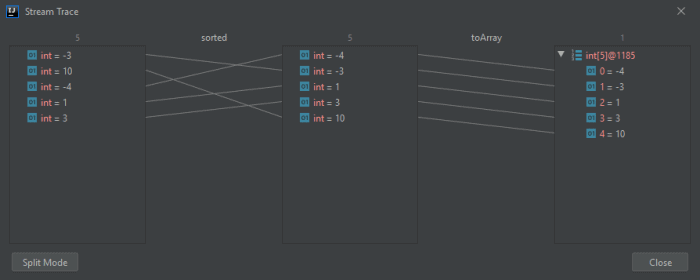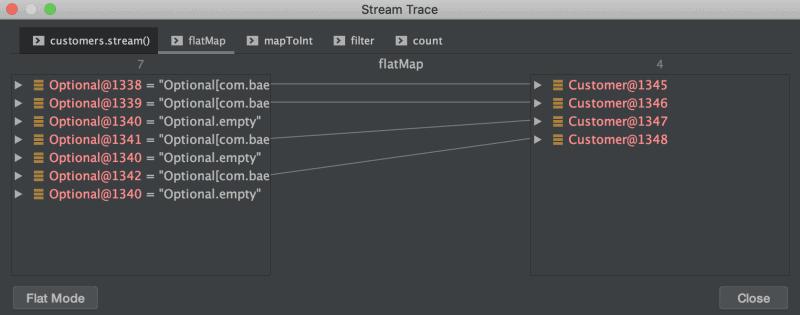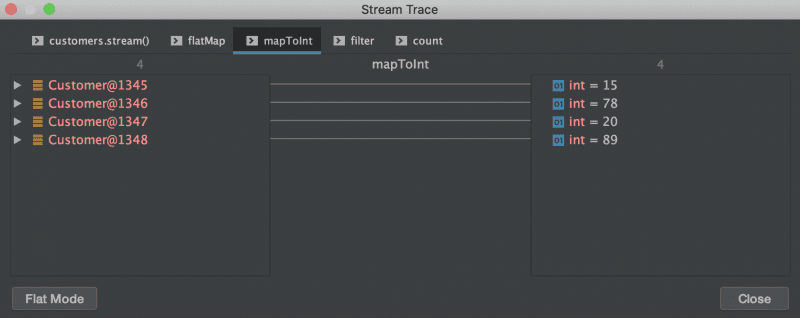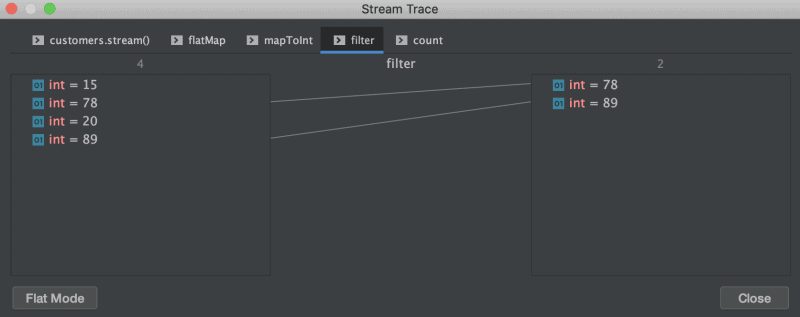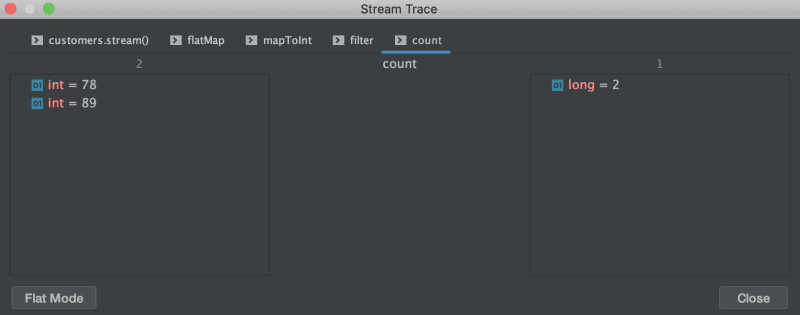1. 简介
自从 Java 8 引入 Stream API 以来,越来越多的开发者在项目中广泛使用函数式编程风格。然而,Stream 链式调用虽然写起来简洁,一旦出问题却不容易排查——尤其是中间步骤的数据流转情况难以直观查看。
IntelliJ IDEA 除了常规的断点调试功能外,还提供了一个非常实用的 Stream Trace(流追踪)功能,专门用于可视化调试 Stream 操作链。本文将带你快速掌握这一利器,避免在复杂 Stream 调试中“踩坑”。
2. Stream Trace 对话框
要使用 Stream Trace 功能,首先需要在调试模式下运行程序,并在 Stream API 调用内部的断点处暂停。此时,调试工具栏中会激活一个特殊的按钮:
✅ 注意:只有当 JVM 停在一个 Stream 操作内部时,这个图标才会高亮可点击。
点击后会弹出 Stream Trace 对话框,它支持两种展示模式:
- ✅ Flat Mode(扁平模式):所有操作步骤横向排列,适合简单链式调用
- ✅ Split Mode(拆分模式):每一步操作独立展示,结构更清晰,推荐用于复杂逻辑
接下来我们通过代码示例来体验这两种模式的实际效果。
3. 实际示例
3.1 基础示例:排序操作调试
先看一个简单的 IntStream 排序场景:
int[] listOutputSorted = IntStream.of(-3, 10, -4, 1, 3)
.sorted()
.toArray();
我们在 .sorted() 这一行打上断点并启动调试。触发 Stream Trace 后选择 Flat Mode,界面如下:
从左到右依次是:
- 左侧:原始输入流,元素顺序为
-3, 10, -4, 1, 3 - 中间箭头:表示
sorted()操作后的重新排列 - 右侧:最终输出数组,已按升序排列
✅ 这种可视化方式让你一眼看出每个元素的流转路径,比传统变量观察直观得多。
3.2 复杂示例:flatMap + filter 组合调试
接下来是一个更贴近实际业务的场景:处理包含空值的 Optional<Customer> 列表,并统计年龄大于 65 的客户数量。
List<Optional<Customer>> customers = Arrays.asList(
Optional.of(new Customer("John P.", 15)),
Optional.of(new Customer("Sarah M.", 78)),
Optional.empty(),
Optional.of(new Customer("Mary T.", 20)),
Optional.empty(),
Optional.of(new Customer("Florian G.", 89)),
Optional.empty()
);
long numberOf65PlusCustomers = customers
.stream()
.flatMap(c -> c
.map(Stream::of)
.orElseGet(Stream::empty))
.mapToInt(Customer::getAge)
.filter(c -> c > 65)
.count();
我们使用 Split Mode 查看每一步的流转:
第一步:flatMap 展开 Optional
⚠️ 注意:Optional.empty() 被正确过滤,未进入后续流程。
第二步:mapToInt 提取年龄
所有客户年龄被提取为 int 流:[15, 78, 20, 89]
第三步:filter 筛选大于 65 的年龄
只保留 78 和 89,其余被过滤。
第四步:count 统计数量
最终结果为 2,与预期一致。
✅ Split Mode 的分步展示特别适合排查“为什么某个数据没进来”这类问题,简单粗暴又高效。
4. 使用注意事项
尽管 Stream Trace 功能强大,但有几个关键点必须注意,否则容易“踩坑”:
❌ Stream 必须有终端操作才能执行
- Stream 是惰性求值的,如果没有
count()、collect()、forEach()等终端操作,整个链不会触发 - Stream Trace 依赖实际执行过程,因此 必须确保 Stream 被消费
⚠️ 短路操作不会处理全部元素
例如使用 anyMatch()、findFirst() 等短路操作时:
stream.anyMatch(x -> x > 10);
Stream Trace 只会显示 实际被处理的元素,后续未处理的不会出现。这并非 bug,而是 Stream 的正常行为。
❌ Stream 不可重复消费
如果这样写:
Stream<Optional<Customer>> stream = customers.stream();
stream.flatMap(...); // 第一次消费
stream.mapToInt(...); // 报错!Stream 已关闭
会导致异常:
java.lang.IllegalStateException: stream has already been operated upon or closed
✅ 推荐做法:将 Stream 声明和使用写在一起,避免中间变量:
long count = customers.stream()
.flatMap(...)
.mapToInt(...)
.filter(...)
.count();
这样不仅安全,也便于 Stream Trace 正确捕获执行上下文。
5. 总结
IntelliJ 的 Stream Trace 是调试复杂 Stream 链的“神器”,尤其适合以下场景:
- 排查数据流转异常(比如该进来的没进来)
- 验证
flatMap、filter等中间操作的输出 - 教学或代码评审时直观展示 Stream 行为
📌 关键要点回顾:
| 要点 | 说明 |
|---|---|
| ✅ 触发条件 | 必须在 Stream 调用内部断点暂停 |
| ✅ 推荐模式 | 复杂逻辑用 Split Mode 更清晰 |
| ❌ 避免复用 | Stream 只能消费一次,别存变量 |
| ⚠️ 短路操作 | anyMatch 等不会显示全部元素 |
本文示例代码已托管至 GitHub:https://github.com/baeldung/core-java-modules/tree/master/core-java-streams-3